Se você não tiver OneDrive itens de menu de contexto no explorador de arquivos do Windows, não verá as opções para "compartilhar" ou "Exibir Online".
Isso pode ser porque a sua organização restringiu determinadas configurações ou porqueOneDrive pode estar em execução com "privilégios elevados", sem suporte.
Para ver se os privilégios elevados são os problemas:
-
Clique com o botão direito na barra de tarefas e selecione Gerenciador de Tarefas.
-
Selecione a guia Detalhes.
-
Se você não vir a coluna elevada, clique com o botão direito do mouse em um cabeçalho de coluna e escolha selecionar colunas e marque a opção elevada para adicioná-la à exibição.
-
Examine a coluna Elevada para os processos do OneDrive.exe e Explorer.exe.
-
Selecione a guia que descreve o resultado
Se o status elevado for "não", altere as configurações de segurança do controle de conta de usuário seguindo as etapas abaixo:
-
Execute secpol. msc para abrir a política de segurança local.
-
Expanda Diretivas locaise, em seguida, abra as Opções de segurança.
-
Procure as políticas relativas ao controle de conta de usuário e defina-os conforme mostrado abaixo:
Regras
Configuração de segurança
Virtualizar falhas de gravação de arquivo e registro para locais por usuário
Habilitado
Alternar para a área de trabalho segura ao solicitar elevação
Compartilhar
Executar todos os administradores no modo de aprovação de administrador
Habilitado
Eleve apenas aplicativos UIAccess que estejam instalados em locais seguros
Habilitado
Elevar somente executáveis assinados e validados
Compartilhar
Detectar instalações de aplicativos e solicitar elevação
Habilitado
Comportamento da solicitação de elevação para usuários padrão
Solicitar credenciais
Comportamento da solicitação de elevação para administradores no modo de aprovação de administrador
Elevar sem perguntar
Permitir que aplicativos UIAccess solicitem elevação sem usar a área de trabalho segura
Compartilhar
Modo de aprovação de administrador para a conta de administrador interna
Habilitado
-
Reiniciar o computador.
Se o status Elevado for Sim, instale OneDrive usando a opção de instalação por computador.
Observações:
-
Por padrão, o Aplicativo de sincronização do OneDrive é instalado por usuário, o que significa que o OneDrive.exe deve ser instalado para cada conta de usuário no computador, na pasta %localappdata%.
-
Com a opção de instalação por computador, você pode instalar o OneDrive no diretório "Arquivos de Programas (x86)", o que significa que todos os perfis no computador usarão o mesmo binário do OneDrive.exe. Independente de onde o cliente de sincronização está instalado, o comportamento é o mesmo.
-
Os administradores podem instalar o OneDrive. exe com o parâmetro /AllUsers .
Se preferir, defina o controle de conta de usuário (UAC) com a configuração mais baixa no painel de controle seguindo as etapas mostradas em elevado é não.
Se o aplicativo da área de trabalho OneDrive estiver instalado em seu computador, você verá a opção compartilhar ao clicar com o botão direito do mouse em um arquivo ou pasta no Explorer.
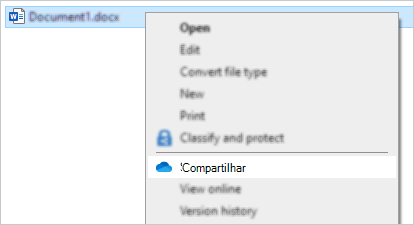
Se OneDrive não estiver em execução ou o aplicativo da área de trabalho não estiver instalado, você não poderá compartilhar do explorador de arquivos ou do Finder.
Você ainda pode compartilhar arquivos e pastas do OneDrive do onedrive.com
-
Se você não vir os ícones OneDrive na barra de tarefas ou na área de notificação, inicie o OneDrive.
-
Os usuários do Windows devem selecionar o aplicativo OneDrive com o ícone
de pasta: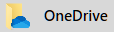
Dica: Se você não vir esta versão, leia qual aplicativo do onedrive? para obter mais informações.
Confira também
Precisa de mais ajuda?
|
|
Entre em contato com o Suporte
Para obter suporte técnico, acesse Entre em contato com o Suporte da Microsoft, insira o problema e selecione Obter Ajuda. Se você ainda precisar de ajuda, selecione Entre em contato com o suporte para ser direcionado para a melhor opção de suporte. |
|
|
|
Administradores
|












